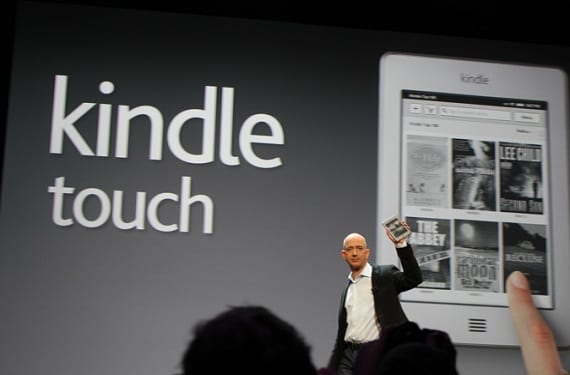
Bir kez daha ve yoğun talep üzerine, bugün, iyi bilinen alternatif işletim sistemini kurabileceğiniz başka bir basit öğretici sunuyoruz. Kindle'ınızda Duokan Çok fazla sorun ve risk olmadan dokunun.
Bu eğitimdeki tüm adımları dikkatlice izleyin ve Amazon cihazınızı yeni bir boyuta taşıyın. Herhangi bir şüpheniz veya sorunuz varsa, çözmenize yardımcı olabilmemiz için bize göndermekten çekinmeyin.
Kindle Touch'ınıza Duokan yükleme adımları
- İlk hazırlıklar
Her şeyden önce Kindle'ınızın en az %80 pil %100 tamamlanmış olması tavsiye edilse de. Ayrıca Duokan'ın yüklemiş olabileceğiniz önceki tüm sürümlerini kaldırmanız gerekir.
- Kindle Touch'ınızın işletim sistemini kontrol edin
Duokan'ı kurmaya başlamak için Kindle'ımızı Amazon işletim sisteminin en son sürümüne güncellememiz gerekiyor.
Bunu yapmak için, yapılandırma menüsünde seçeneği seçin. "Kindle'ı Güncelle".
- Duokan'ın en son sürümünü netten indirin
Bu noktada bize Duokan indirme linklerini sağlayan blog profegles.blogspot.com.es'e teşekkür etmek istiyoruz.
İndirme bağlantısını makalenin sonunda bulacağınız "İndir" bölümünde bulacaksınız.
- Duokan tesisi
Kindle'ınız hala USB bağlantı noktası üzerinden bilgisayarınıza bağlı değilse, kuruluma başlamak için şimdi yapın.
Her şeyden önce, dosyayı taşımamız gerekiyor "DONT_HALT_ON_REPAIR”. Duokan'ı yüklemenin sonunda, yeniden başlatıldığında cihazın oluşturması gerektiğinden bunları silebiliriz.
Daha önce indirilen dosyayı açarak, adlı klasöre bakacağız. "¦¦Î¦-¨ðÞʬ + ¢ ¦¦Á - + - + ¦" klasörler "DK_Sistem " "teşhis_günlükleri ", yanı sıra dosyalar "ENABLE_DIAGS " "veri.tar.gz " bizi ilgilendirenler bunlar. Şimdi onları Kindle'ımızın kök dizinine kopyalıyoruz.
Kindle'ınızı Kindle ayarları menüsünden yeniden başlatın (Menü / Yapılandırma / Menü / Sıfırla).
Yeniden başlatıldıktan sonra (tamamlanması birkaç saniye sürebilir) seçeneğe basmamız gereken teşhis moduna gireceğiz "Çıkış, Yeniden Başlatma veya Diag'ları Devre Dışı Bırakma ".
Görünen bir sonraki menüde seçeneği seçmeliyiz "Tanılamayı Devre Dışı Bırak" ve ardından seçenek "Devam etmek ".
Duokan artık otomatik olarak kurulmaya başlamalıdır. Bu işlem beş dakika kadar sürebilir, bundan sonra Çin işletim sistemi yanlış görünse bile seçim yapmamız gereken yerde çift önyükleme seçeneği ilk kez görünecektir.
- Duokan'ın dilini değiştir
Görünüşe göre çok basit bir adım ama açıkçası herkes için en çok soruna neden olan adım.
Duokan'ı İngilizce veya İspanyolca'ya çevirmek için dosyayı düzenlemeliyiz "DK_system \ xKindle \ config.ini " PSPAD editörü ile (İndirme bağlantısını makalenin sonunda "İndir" bölümünde bulacaksınız). Dosyanın sonuna ekleyeceğiz Dil = 2 İngilizce menülerin bir kısmının tadını çıkarmak istiyorsak veya Dil = 8 ispanyolca'yı tercih edersek.
Şimdi Kindle'ımızı yeniden başlatacağız ve süreç başarıyla tamamlanmış olmalı.
Dikkat: Dili değiştirsek bile tam tercümesi yapılmadığı için Çince kitabelerin çıkması gayet normal.
Daha fazla bilgi - Öğretici: Duokan'ı Kindle Cihazınıza Kurun
Kaynak - profegles.blogspot.com.es
İndir - Dukan PSPAD düzenleyici
Vay, çok teşekkür ederim! Sen limonlu armut 😉 Montajını yapınca nasıl gittiğini anlatacağım.
Sana yardım etmek için buradayız dostum. Umarım işinize yarar ve herhangi bir sorunuz varsa, onları çözmeye çalışacağız.
Selamlar ve yorumlarınız için teşekkürler !!
Merhaba nasılsın Nazik dokunuşumla saatlerdir senin talimatlarınla uğraşıyorum teşhis moduna girme adımında ilerlemekte zorlanıyorum nasıl gireceğimi söylermisin çok teşekkür ederim yardımın için çok teşekkürler, Juan Pablo
Vay be nasıl geçtiğini söylemeyi unutmuşum 6 ay önceydi çünkü gerçek şu ki kurulum sorunsuz 2 işletim sistemi sorunsuz çalışıyor sadece Duokan kullanmama rağmen daha çok beğendim ama hepsinden önemlisi PDF okumak en iyisi, 6 ay olmuş bile çok teşekkür ederim
Merhaba Villamandos, Chinese.txt dosyasının veya daha doğrusu komutları Çince'ye çeviren metin dosyasının nerede olduğunu biliyor musunuz?
İşletim sistemine İspanyolca koyduğunuzda Çince olan kısımların çevirisini mükemmelleştirmek istiyorum, teşekkür ederim.
Not: Şimdiye kadar İngilizce versiyonu biraz geliştirdim ama hala nasıl tercüme edeceğimi bilmiyorum (çevirilecek komutların ne dendiğini gerçekten bilmiyorum)
Çeviriyi iyileştirebildiniz mi? Bununla ilgileniyorum.
Merhaba, Kindle'ımda DONT_HALT_ON_REPAIR adında herhangi bir dosya türü bulamıyorum ve bana Juan Pablo ile aynı oluyor, kindle'ım hiçbir zaman herhangi bir cihaz moduna girmiyor, Amazon OS ile her zamanki gibi çalışmaya devam ediyor. Teşekkür ederim ve umarım cevabınız yakında gelir.
Sofía'da bana da aynısı oluyor, dosyayı bulamıyorum ve aynısını denediğimde tanı moduna geçmiyor .. lütfen yardım edin!
Merhaba, Sofia ve Valentina gibi bende DONT_HALT_ON_REPAIR dosyasına sahip değilim, bu da yeniden başlatmanın tanı modunda yeniden başlamamasını sağlıyor.Herhangi bir çözüm ???
teşekkürler
Firmware sürümünden mi kaynaklanıyor? bende 5.3.7 var
Selamlar.
Hiçbir şey, defalarca yeniden başlattım ve hiçbir şey.